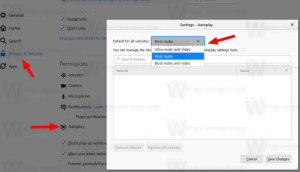Как да деактивирате центъра за защита на Windows Defender
Windows 10 Creators Update версия 1703 донесе още една промяна в потребителския интерфейс на Windows 10. Има ново приложение, наречено Windows Defender Security Center. Той е създаден, за да помогне на потребителя да контролира своите настройки за сигурност и поверителност по ясен и полезен начин. Много потребители биха искали да го деактивират. Ето как.

Преди да продължите, ето какво трябва да знаете. Не се бъркайте между Windows Defender и Windows Defender Security Center. Windows Defender е вграденият антивирусен софтуер, който осигурява защита в реално време срещу заплахи. Приложението Windows Defender Security Center е просто табло за управление, което ви позволява да проследявате състоянието на защитата си. Може да се използва за конфигуриране на различни опции за сигурност като Умен екран. Показва икона в системната област. В повечето случаи и за много потребители може да е достатъчно
деактивирайте Windows Defender и/или премахнете Икона в тавата на приложението Defender Security Center. Ако това не ви е достатъчно, ето как можете да го деактивирате.Реклама
За да деактивирате Центъра за защита на Windows Defender, направете следното.
- Изтеглете преносимото приложение ExecTI и го разопаковайте във всяка папка, която желаете: Изтеглете ExecTI.
- Отблокиране изтегления файл.
- Използвайки ExecTI, стартирайте приложението "regedit.exe". Вижте екранната снимка по-долу.
 Това ще отвори нова инстанция на Приложение за редактор на системния регистър работи с разрешения TrustedInstaller, така че ще ви позволи да промените необходимия ключ на системния регистър.
Това ще отвори нова инстанция на Приложение за редактор на системния регистър работи с разрешения TrustedInstaller, така че ще ви позволи да промените необходимия ключ на системния регистър. - Отидете до следния ключ на системния регистър:
HKEY_LOCAL_MACHINE\SYSTEM\CurrentControlSet\Services\SecurityHealthService

- Вдясно променете 32-битовата стойност на DWORD с име Старт. Променете стойностите му от 2 на 4.

Това ще деактивира услугата SecurityHealthService, който се използва от Центъра за сигурност на Windows Defender. - Сега, рестартирайте Windows 10.
Воала, ти просто деактивиран Център за защита на Windows Defender. Услугата също ще бъде деактивирана.
Сега можете да използвате класическото приложение Windows Defender вместо Центъра за сигурност. Виж Вземете класически Windows Defender в Windows 10 Creators Update.
За да възстановите приложението, изпълнете отново редактора на системния регистър от ExecTI. Отидете до ключа
HKEY_LOCAL_MACHINE\SYSTEM\CurrentControlSet\Services\SecurityHealthService
и променете началната стойност от 4 на 2. Рестартирайте компютъра си, за да активирате отново приложението Windows Defender Security Center.
Това е.